This post is also available in: English Español Deutsch Français Italiano
Se você tentou criar uma assinatura de e-mail no Gmail, provavelmente notou que o editor de assinatura de e-mail padrão não suporta o modo escuro. Embora você possa ficar preso a uma assinatura de cor clara no editor padrão, é fácil criar uma assinatura de modo escuro que se adapta ao plano de fundo de qualquer cliente de e-mail.
O que é uma assinatura de e-mail no modo escuro?
As assinaturas no modo escuro se adaptam perfeitamente à interface do seu cliente de e-mail, combinando elegantemente com o fundo e mantendo a clareza profissional.
Essas assinaturas melhoram a legibilidade, complementando sua mensagem em vez de competir com ela, criando uma hierarquia visual que mantém o foco no que é mais importante. Isso é particularmente valioso em ambientes profissionais.
Quando cores da marca, como laranja vibrante ou roxo escuro, podem entrar em conflito com as interfaces de e-mail padrão, as assinaturas no modo escuro oferecem uma solução elegante.
Você pode criar essas assinaturas usando um fundo transparente que se adapta automaticamente ou um fundo escuro cuidadosamente selecionado para um contraste sofisticado.
Exemplo de assinatura de e-mail com fundo transparente:
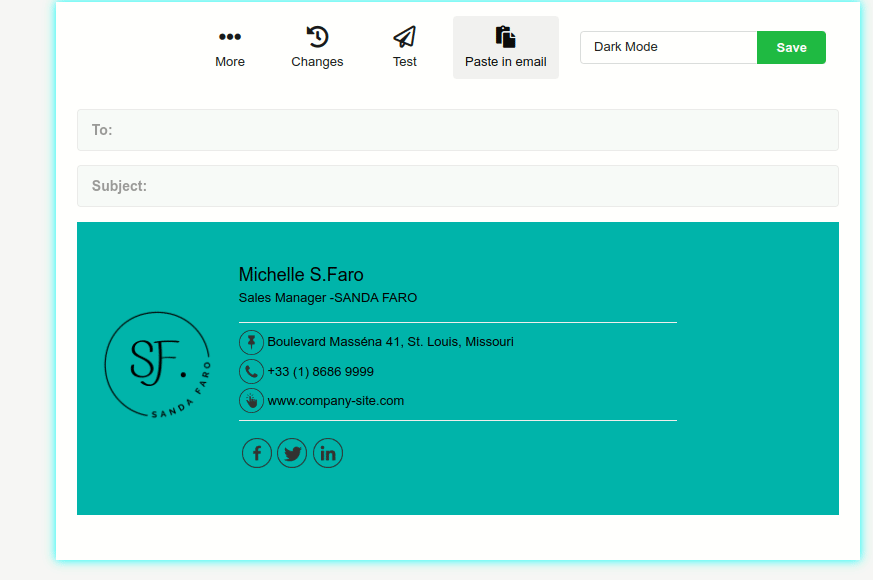
Exemplo de assinatura de e-mail com fundo escuro:
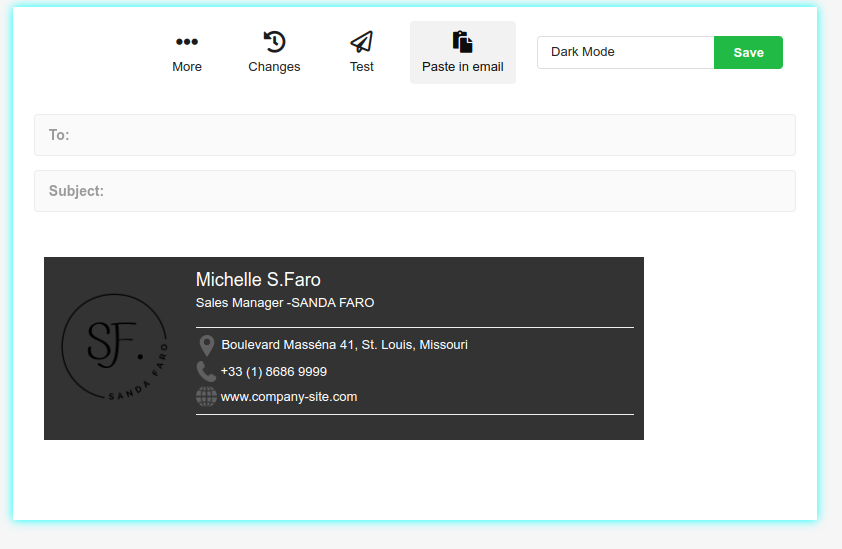
Quais são os problemas com uma assinatura de e-mail no modo escuro?
O principal problema com assinaturas de e-mail no modo escuro é que algumas assinaturas não são compatíveis. O uso de imagens, determinadas cores de texto e logotipos que não são transparentes pode afetar a aparência de uma assinatura de e-mail no modo escuro.
Por exemplo, o modo escuro pode alterar seu texto azul escuro para verde, afetando seu logotipo ou sua marca. À medida que esse ambiente de fundo escuro ganha cada vez mais popularidade, ajustar sua assinatura de e-mail para um design amigável torna-se essencial.
Dicas para criar uma assinatura profissional no modo escuro
Crie assinaturas de e-mail usando um editor profissional
Usar um editor profissional pode eliminar a dor de cabeça de projetar sua assinatura de e-mail para ser compatível com os modos claro e escuro. Bybrand é um poderoso software gerenciador de assinaturas de e-mail HTML criado para implantar rapidamente assinaturas de e-mail comerciais e profissionais.
Com o editor rápido e fácil de usar da Bybrand, você pode produzir assinaturas HTML hiper-personalizadas que se adaptam automaticamente aos modos claro e escuro. Aliás, você terá acesso ilimitado a todos os recursos adicionais, que incluem mais de 40 modelos de assinaturas, para criar uma assinatura profissional.
Leia também: Como alterar a cor de fundo da assinatura de e-mail.
Use um logotipo transparente
Usar um fundo transparente garante que seu logotipo não tenha uma caixa branca atrás dele em um fundo escuro. No entanto, é melhor garantir que a cor do logotipo seja compatível com fundos claros e escuros. Embora a transparência possa ser útil, ela também pode causar alguns problemas se não for feita corretamente.
Certifique-se de testar seu logotipo em diferentes planos de fundo para evitar problemas.
Cor do texto
A maioria dos clientes de e-mail com uma configuração de modo escuro inverterá as cores do plano de fundo e do texto para aparecerem melhor em um plano de fundo cinza-escuro. Isso faria com que seu texto mudasse para uma cor diferente. Fique atento a essa mudança, pois pode se opor às cores da sua marca.
Por exemplo, qualquer texto preto ou cinza será invertido e aparecerá em branco.
Evite assinatura de e-mail somente com imagem
Sempre evite usar uma imagem como sua assinatura de e-mail. Na maioria dos clientes de e-mail, as imagens não são baixadas e exibidas automaticamente, e seu e-mail será provavelmente bloqueado por filtros de spam. Outra desvantagem é que o destinatário não pode copiar suas informações de contato e você não pode adicionar hiperlinks na imagem.
Por fim, com assinaturas de e-mail somente de imagem, você não poderá utilizar o efeito de modo escuro.
Teste sua assinatura de e-mail no modo escuro
É essencial testar sua assinatura de e-mail em vários clientes de e-mail diferentes para garantir que ela combine com o plano de fundo. Aqui estão alguns clientes de e-mail populares e como testar:
Gmail
Para testar sua assinatura no Gmail, crie um novo e-mail e clique no botão Assinatura abaixo do teclado. Se você não estiver no modo escuro, o Gmail solicitará que você o ative.
Outlook
Para testar sua assinatura no Outlook, clique no botão Itens enviados na barra de navegação superior e crie um novo e-mail. Você poderá ver sua assinatura completa selecionando Modo de tela cheia no menu Exibir.
Apple Mail
Para testar sua assinatura no Apple Mail, clique no botão Editar abaixo do teclado e selecione Assinatura. Você poderá ver sua assinatura completa selecionando Modo de tela cheia no menu Exibir.
Leia também: Alterar assinatura de e-mail no Apple Mail do Mac.
Outros clientes de e-mail
Se você usa um cliente de e-mail diferente, há outras maneiras de testar a assinatura. Você pode copiar e colar sua assinatura em um novo e-mail e enviá-lo para você mesmo. Como alternativa, você pode usar um navegador como o Modo Escuro para testar sua assinatura online.
Como ativar o modo escuro para o Gmail
Se deseja criar uma assinatura de e-mail profissional no modo escuro, primeiro ative o modo escuro no Gmail.
Para ativar o modo escuro para o Gmail, siga estas etapas:
Etapa 1: abra o Gmail e faça login, se necessário.
Etapa 2: selecione o ícone Configurações em forma de engrenagem na parte superior do lado direito da tela.
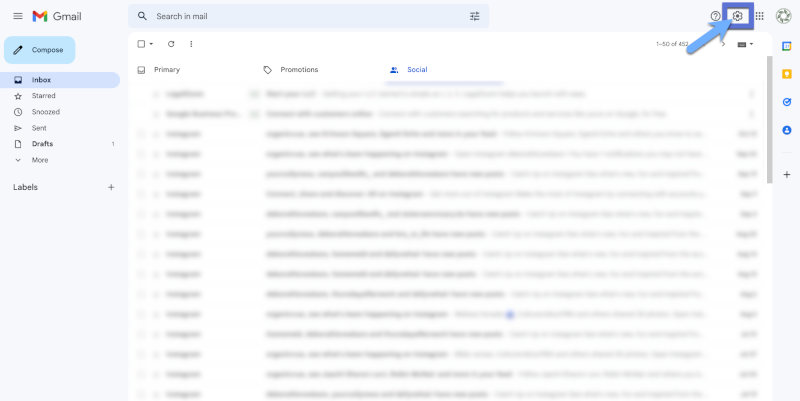
Etapa 3: na seção Tema, clique em Exibir tudo.
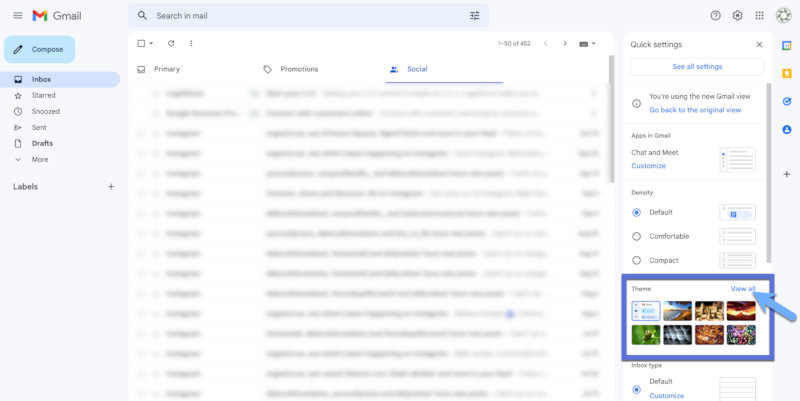
Etapa 4: role para baixo e escolha o tema escuro e clique em Salvar.
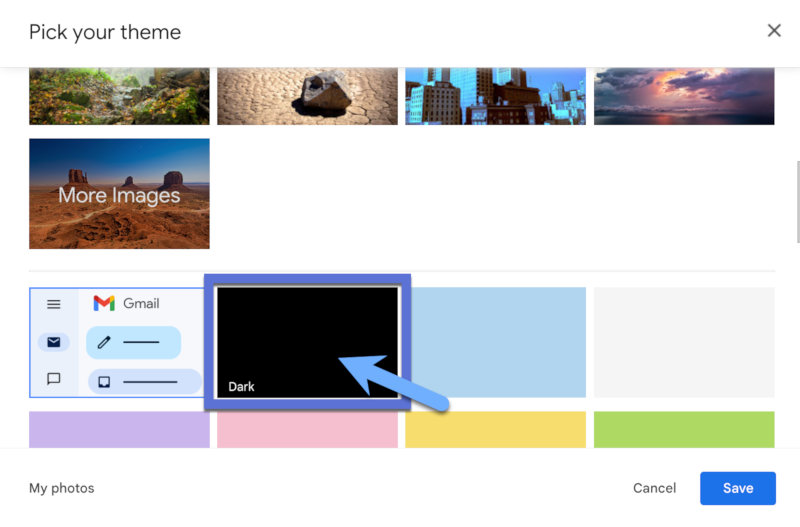
Há um fundo branco na janela Compor para novos e-mails, mas quase o resto aparecerá no modo escuro. A partir daqui, você pode visualizar sua assinatura de e-mail e testá-la no modo escuro para ver se ela foi projetada adequadamente.
Conclusão
As assinaturas de e-mail no modo escuro são úteis porque se misturam ao plano de fundo da maioria dos clientes de e-mail, o que significa que o texto principal do e-mail é o foco da atenção do leitor.
Assim, você pode usar assinaturas de e-mail no modo escuro com Gmail, Microsoft Outlook, Yahoo e outros serviços de e-mail compatíveis com o modo escuro.
Por fim, você pode criar uma assinatura profissional no modo escuro usando um editor de e-mail profissional, usando logotipos transparentes, otimizando a cor do texto e evitando assinaturas de e-mail somente de imagem.

Crie sua primeira assinatura de e-mail com a Bybrand
Crie, gerencie e implemente assinaturas de e-mail poderosas para a sua equipe, usando a Bybrand.